Schärfe von Kamera-Rohdateien einstellen und Rauschen reduzieren
Sie können die Bildschärfe von Kamera-Rohdateien erhöhen, um Bildränder hervorzuheben.
Kamera-Rohdateien können Helligkeitsrauschen (Graustufen) und Farbrauschen (Chroma) enthalten, was vor allem in den dunkleren Bereichen von Bildern hervortritt. Helligkeitsrauschen erscheint dabei als sog. Schnee“-Effekt und Farbrauschen als zufällig verteilte Pixel verschiedener Farben, die in verschiedenen Bildbereichen ungeordnet gestreut sind. Für eine höhere Bildqualität können Sie Rauschen in Kamera-Rohdateien reduzieren.
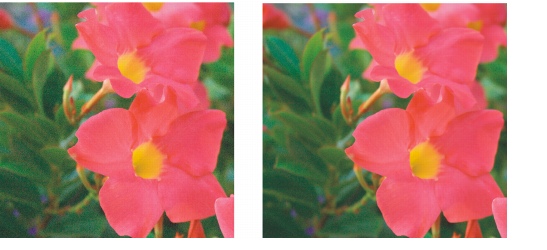
Vor (links) und nach (rechts) Reduzieren von Rauschen in einem Kamera-Rohdateibild
So erhöhen Sie die Schärfe in einem Kamera-Rohdateibild |
|
2.
|
|
Wählen Sie die Kamera-Rohdatei(en) aus, die Sie importieren wollen, und klicken Sie auf Öffnen oder Importieren.
|
So reduzieren Sie Rauschen in einer Kamera-Rohdatei |
|
2.
|
|
Wählen Sie die Kamera-Rohdatei(en) aus, die Sie importieren wollen, und klicken Sie auf Öffnen oder Importieren.
|
|
•
|
Farbrauschen : Reduzieren des Farbrauschens. Beachten Sie aber auch, dass höhere Einstellungen eine geringere Farbgenauigkeit von Bildern zur Folge haben kann.
|
![]()
|
•
|
|
Manchmal lassen sich durch eine Kombination aus Anpassung von Helligkeitsrauschen und Farbrauschen bessere Ergebnisse erzielen.
|